Actividad 6: finalizar el exterior de la pieza
En esta actividad, se finaliza el exterior de la pieza con una operación de Contorno 2D.
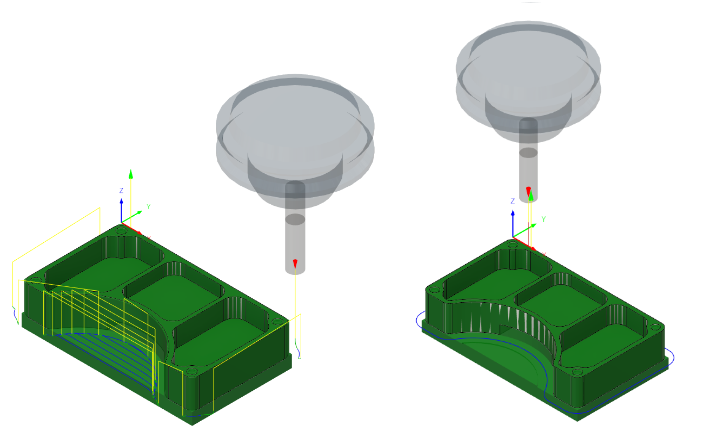
Antes, que muestra la ruta de herramienta de Limpieza adaptativa 2D aplicada alrededor del exterior de la pieza (izquierda). Después, que muestra la ruta de herramienta de Contorno 2D aplicada alrededor del exterior de la pieza (derecha).
Requisitos previos
- Actividad 5 completada.
Pasos
En el cuadro de diálogo Contorno 2D, asegúrese de que la herramienta de fresa plana n.º 1: Ø1/4" siga seleccionada.
En la barra de herramientas Fabricación, en la ficha Fresado, seleccione 2D > Contorno 2D
 .
.En la ficha Herramienta
 , asegúrese de que la herramienta de fresa plana n.º 1 de Ø1/4" esté seleccionada.
, asegúrese de que la herramienta de fresa plana n.º 1 de Ø1/4" esté seleccionada.
Seleccione el perfil de la pieza para proporcionar la geometría de la ruta de herramienta.
Haga clic en la ficha Geometría
 .
.Asegúrese de que el botón Selección de contorno esté activo, para poder seleccionar la arista exterior de la geometría de la pieza y ejecutar la herramienta alrededor.
Seleccione el mismo perfil exterior que utilizó en la última actividad.
Asegúrese de que la flecha de contorno apunte en la dirección (en sentido horario alrededor de la pieza) que se muestra en la imagen siguiente. Si es necesario, haga clic en la flecha del diseño para que coincida.
Nota: La ubicación de la flecha no es importante.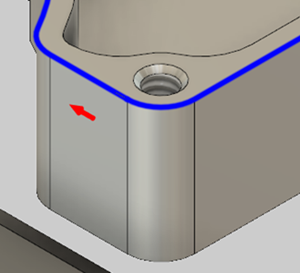
Como en la actividad anterior, reduzca la altura inferior a 0,01 pulgadas e inicie el cálculo.
Haga clic en la ficha Alturas
 .
.En el grupo Altura inferior, seleccione Parte inferior del modelo en el menú desplegable Desde.
Establezca el Desfase en -0,01 pulgadas.
Nota: No haga clic en Aceptar todavía. Continúe con el siguiente paso.
Defina la vinculación para activar Mantener herramienta abajo, establezca la Distancia de suspensión máxima en 1,25 pulgadas e inicie el cálculo.
Haga clic en la ficha Vinculación
 .
.Active la casilla de verificación Mantener herramienta abajo.
Defina la Distancia de suspensión máxima en 1,25 pulgadas.
Haga clic en Aceptar para crear la ruta de herramienta.
Resumen de la actividad 6
En esta actividad, ha reutilizado una herramienta y ha aplicado una ruta de herramienta de Contorno 2D alrededor del exterior de la pieza.
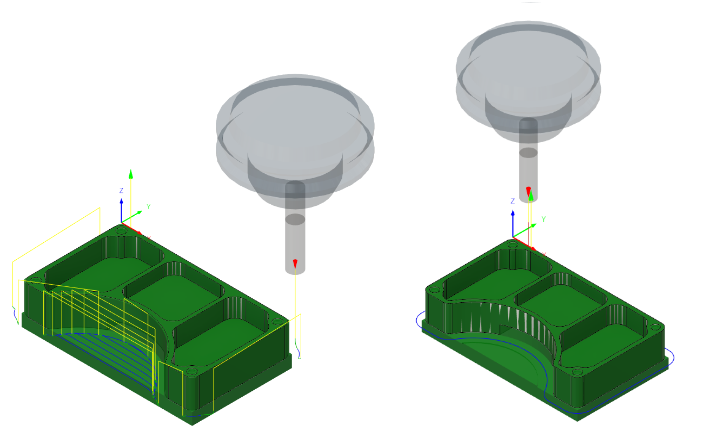
Antes, que muestra la ruta de herramienta de Limpieza adaptativa 2D aplicada alrededor del exterior de la pieza (izquierda). Después, que muestra la ruta de herramienta de Contorno 2D aplicada alrededor del exterior de la pieza (derecha).